Use as configurações de newsletter para gerenciar os e-mails enviados do seu site aos leitores. Acesse essas configurações em seu painel navegando até Configurações → Newsletter.
Neste guia
Esta é a mensagem do e-mail de confirmação enviado a novos leitores quando se inscrevem e seguem seu blog. O WordPress.com adicionará automaticamente informações da assinatura ao e-mail. Você pode personalizar a mensagem de confirmação.
Depois de atualizar a mensagem do e-mail de confirmação, clique no botão Salvar configurações, na parte superior direita da página, para salvá-la.
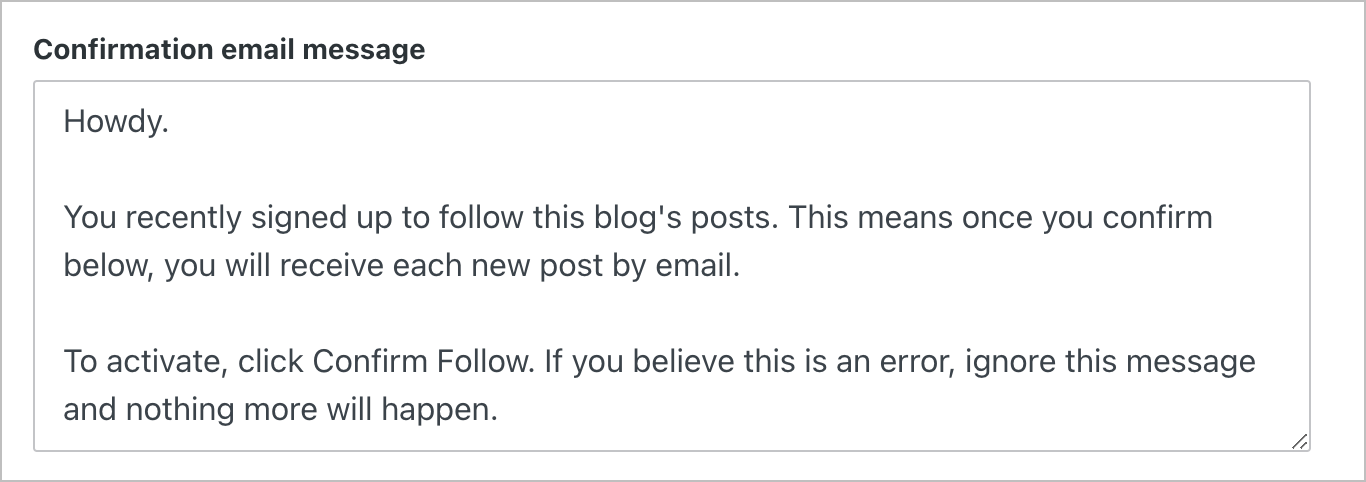
Você também pode alterar o e-mail de confirmação enviado aos seus seguidores de comentários. Este e-mail será enviado quando alguém seguir um dos seus posts do blog. O WordPress.com adicionará automaticamente informações da assinatura ao e-mail. Você pode personalizar a mensagem de confirmação.
Depois de atualizar a mensagem de confirmação ao acompanhar comentário, clique no botão Salvar configurações na parte superior direita da página para salvá-la.

Para incluir a imagem destacada do seu post no e-mail enviado aos leitores:
- Ative o botão Ativar imagem destacada nos e-mails de novo post.
- Clique no botão Salvar configurações na parte superior direita da página.
Saiba mais sobre imagens destacadas aqui.

Se quiser apresentar um modal de pop-up para incentivar os visitantes a entrar na sua lista de assinantes, faça o seguinte:
- Clique no botão Ativar pop-up de assinante.
- Clique no botão Salvar configurações na parte superior direita da página.
Esse pop-up vai aparecer quando um visitante rolar a página do seu site e inclui um formulário de assinatura.

Para editar o pop-up do assinante, selecione Visualizar e editar o pop-up na configuração Ativar pop-up de assinante. Será aberto o modelo pop-up de assinante no Editor de modelos em uma nova guia.
Ao enviar um e-mail, você pode escolher se seus assinantes poderão ler posts completos ou ver um resumo com um link para o post completo em seu site.
Com a opção Texto completo selecionada em Cada e-mail de novo post, incluir, você pode incluir todo o conteúdo do post no e-mail enviado aos seus seguidores.
A opção Resumo incluirá apenas os resumos no e-mail, com um link para continuar lendo o restante do post no seu site. As primeiras 55 palavras estão incluídas no e-mail para posts sem resumos.
Depois de escolher sua opção preferida, clique no botão Salvar configurações na parte superior direita da página.
